Kako nadgraditi prednameščeno ali nadgrajeno namestitev sistema Windows 10 na sistem Windows 7 / 8.1
Microsoft Windows 10 / / March 18, 2020
Nazadnje posodobljeno dne
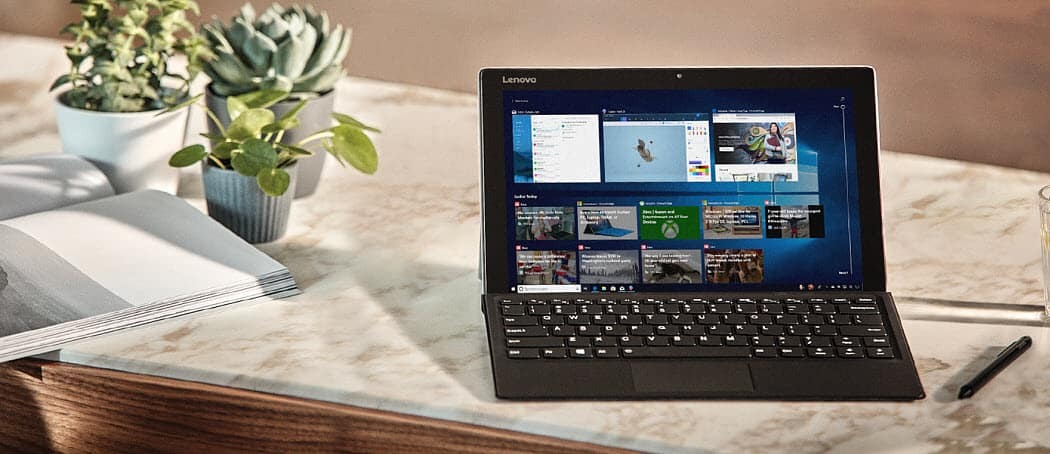
Če dobite nov računalnik, ki je prednameščen s sistemom Windows 10, ga boste morda želeli nadgraditi na Windows 7 ali 8.1. Tukaj je tisto, kar morate vedeti, če želite to storiti.
Microsoft upa, da bo Windows 10 v treh letih deloval na milijardi sistemov. Čudovit cilj, vendar tak, ki ne upošteva potreb uporabnika. Windows 10 ima veliko skupnega z Windows 8.1; gre za gladko izkušnjo nadgradnje iz te izdaje. Za uporabnike sistema Windows 7 je zgodba morda nekoliko drugačna. Nekatere starejše aplikacije preprosto delujejo bolje s starejšimi različicami. Če danes kupite nov računalnik, bo verjetno prednameščen Windows 10. Uporabniki imajo še vedno možnost, in sicer možnost, da namestijo namestitev na starejšo različico sistema Windows, kot je Windows 7 ali celo Windows 8.1.
Pomembna opomba: To je drugačen postopek kot vrnitev nadgradnje sistema Windows 10 na prejšnjo različico. Ko nadgradite Windows 7 ali 8.1 na Windows 10, imate 30-dnevno okno, v katerem ga lahko vrnete na prejšnjo različico in ne izgubite nobenih podatkov. Če želite več informacij o odvzemu nazaj, si oglejte enega od naslednjih člankov:
- Nadomestitev sistema Windows 10 Nadgradnja na sistem Windows 7 ali 8.1
- Nadgradnjo sistema Windows 10 lahko nadgradite na sistem Windows 7 / 8.1, vendar Windows.old ne izbrišite
Predpogoj Naloge, ki jih morate izpolniti
Degradiranje je vključen postopek; Toplo priporočam, da imate pred začetkom tega projekta vse na svojem mestu, na primer:
- Kopija sistema Windows 7 ali Windows 8.1, ki ga želite nadgraditi. Če nimate licence, boste morali nakup licence za Windows 7 ali Windows 8.1. Če je bil vaš sistem prednameščen z Windows 10 Pro, bi morali to storiti Prenesi ali si izposodite disk Windows 7 Professional ali Windows 8.1 Pro.
- Ključ izdelka iz računalnika z operacijskim sistemom Windows 7 Professional ali Windows 8.1 Pro. Če uveljavljate pravice za pomikanje z OEM 10 Pro OEM, je ta ključ lahko maloprodajna nadgradnja, polna različica, prednameščena OEM ali ključ izdelka.
- Potrebni gonilniki strojne opreme za Windows 7 ali Windows 8.1.
- Zunanji trdi disk varnostno kopirajte namestitev sistema Windows 10.
- Imejte na voljo kopijo izdelka izdelka Windows 10 Pro OEM, samo v primeru, da ga mora Microsoftova podpora preveriti med aktiviranjem. Tukaj je, kako ga najdete. Upoštevajte, da gre samo za OEM prednameščene licence za Windows 10 Pro.
Pritisnite Tipka Windows + X nato kliknite Ukazni poziv (Administrator), v ukazni poziv vnesite naslednji ukaz in na tipkovnici pritisnite Enter.
wmic path SoftwareLicensingService dobite OA3xOriginalProductKey
Druge možnosti, ki jih morate upoštevati pred znižanjem stopnje
Za računalnike, nadgrajene na Windows 10 iz sistema Windows 8.1 ali Windows 7, je znotraj programa na voljo omejena možnost 30 dni za vrnitev na prejšnjo različico. Če je vaša nadgradnja na sistem Windows 10 stara več kot mesec dni, bo treba opraviti ročno nadgradnjo. Če je vaš računalnik priložen obnovitveni medij, preglejte dokumentacijo za navodila o ponovni namestitvi sistema Windows 7 ali Windows 8 v računalnik.
Če ste pred kratkim kupili nov računalnik, prednameščen z operacijskim sistemom Windows 10, le ugotovite, da ne deluje s svojo strojno ali programsko opremo ali pa vam preprosto ni všeč, boste morda želeli razmisliti o vrnitvi računalnik. Nezadovoljstvo, povezano z dejansko znižanjem vrednosti, ni tako priročno in gladko jadranje, kot morda verjamete.
Še vedno pa obstaja povpraševanje po sistemih s starejšimi različicami sistema Windows, kar bi morda želeli. Večina proizvajalcev OEM, kot so Dell, HP in Lenovo, ponuja nove sisteme modelov z izbiro Windows 7 ali Windows 8.1. Če je vaš računalnik še vedno V garancijskem roku vam predlagam, da to izkoristite in kupite ustrezen sistem, ki je prednameščen z operacijskim sistemom Windows 7 ali Windows 8.1.
Microsoft na voljo, a seznam ponudnikov, ki ponujajo izbor sistemov Windows 7 / 8.1 s podporo za Intelova najnovejša CPU arhitektura, Skylake. Microsoft je nedavno napovedal načrte za omejitev podpore za Windows 7 in Windows 8.1 za prihodnje revizije Skylakea. Zdaj bi bil primeren čas za nadgradnjo na nov računalnik, ko bodo na voljo. V roku enega leta se bo Microsoft osredotočil le na podporo Windows 10 na tehnologiji prihodnjih procesorjev.
Preklopite na sistem Windows 8.1 ali Windows 7
Če ste pred kratkim kupili sistem z operacijskim sistemom Windows 10, vendar je vaš nakup zunaj garancijskega okna, je vaša naslednja najboljša možnost ročna prekinitev funkcije, če vaš sistem to podpira. Tukaj je tisto, kar morate storiti, če želite ugotoviti, ali lahko uspešno premaknete spodnjo različico:
- Preverite, ali ima proizvajalec na voljo gonilnike strojne opreme za Windows 7 in Windows 8.1; glede na modelni sistem ni garancija. Za delovanje sistema potrebujete pomembne gonilnike, kot so čipset, video, omrežje, zvok in shramba.
- Licenca za Windows 7 ali Windows 8.1. Če nimate licence za Windows 8.1 ali Windows 7, jo boste morali kupiti. Če je bil vaš sistem predhodno nameščen z Windows 10 Pro, imate samodejno pravico do zmanjšanja pravic na Windows 8.1 Pro ali Windows 7 Professional.
Pojdite na spletno mesto proizvajalca in si oglejte razdelek za prenose in gonilnike na spletnem mestu. Vnesite številko modela in kliknite V redu ali Pojdi.
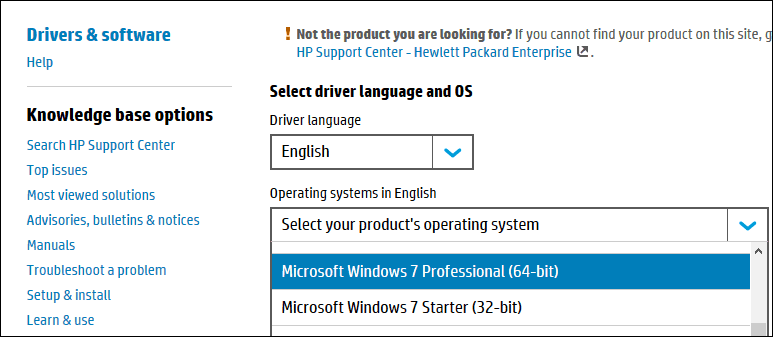
Ko najdete gonilnike, bo na spletnem mestu običajno možnost filtriranja operacijskega sistema. Kliknite v seznamu polje in izberite Windows 7 ali Windows 8.1, odvisno od tega, na katero različico se odločite, da se premajhite. Nadaljujte s prenosom vseh kritičnih gonilnikov, kot so čipset, video, omrežje, zvok in pomnilnik. Po prenosu jih shranite na pogon s palcem, dokler jih niste pripravljeni namestiti.
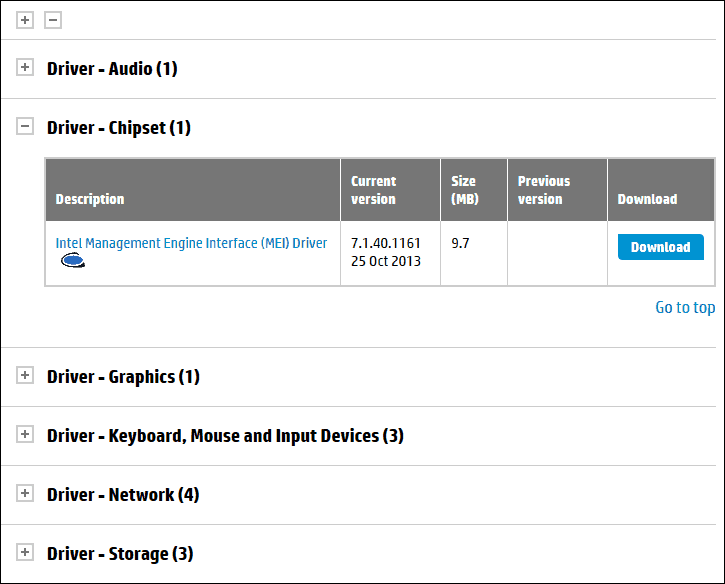
Varnostno kopirajte sistem Windows 10
Windows 10 vam morda ne bo všeč danes ali pa je potovanje nazaj v sistem Windows 7 začasno. Če in če se odločite za vrnitev v sistem Windows 10, lahko v prihodnosti naredite priročen postopek za obnovo sistemske slike. Seveda bo to tako, kot da bi izvedli čisto namestitev, z minimalnimi nevšečnostmi. Oglejte si naš članek za navodila o kako ustvariti sistemsko sliko v operacijskem sistemu Windows 10.
Izberite pravo izdajo in arhitekturo sistema Windows 7 ali Windows 8.1
Določiti morate, katero različico in arhitekturo Windows 7 ali 8.1 boste nameščali. Če je na vašem računalniku nameščenih več kot 4 GB RAM-a, uporabite 64-bitno različico. Če je vaš cilj združljivost s starejšo strojno ali programsko opremo, bo 32-bitna najboljša izbira, kar bo omejilo količino pomnilnika, ki ga bo vaš sistem lahko naslovil.
Če uveljavljate pravice za pomikanje z OEM 10 Pro OEM, lahko kopijo sistema Windows 7 ali Windows 8.1 prenesete s seznama stran za obnovitev programske opreme. Za medije Windows 7 boste morali imeti veljaven ključ izdelka. Če tega ne storite, stran za obnovitev programske opreme ne bo delovala. Naslednja najboljša možnost je, da si izposodite ustrezen disk Windows 7 Professional od zaupanja vrednega prijatelja ali družinskega člana.
Onemogočite Secure Boot in EFI Boot, nato pa se pripravite na namestitev sistema Windows 7 ali 8.1
Namestitev Windows 7 ali Windows 8.1 je relativno enostaven postopek. Oglejte si naše članke za navodila, kako to storiti. Postopek vključuje čisto namestitev. Ne morete izvesti nadgradnje na mestu do starejše različice sistema Windows znotraj sistema Windows 10. Preden začnete z namestitvijo, boste morali onemogočiti zagonski zagonski in domači zagon EFI. Ta postopek je potreben, če nameščate Windows 7. Prav tako je onemogočanje varnega zagona potrebno, preden omogočite zapuščen zagon.
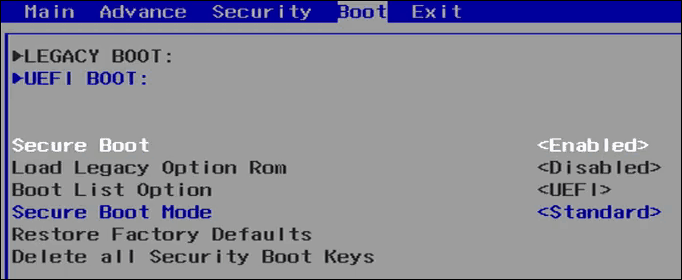
Secure Boot je bil prvič predstavljen kot del sistema Windows 8, ki vsebuje nov varnostni mehanizem za zaščito sistemov pred zlonamerno programsko opremo. Onemogočanje varnega zagona se lahko razlikuje glede na blagovne znamke in modele sistema; postopek bo zahteval zagon v vmesniku programske opreme sistema. Oglejte si naslednje Članek TechNet za navodila o onemogočanju varnega zagona.
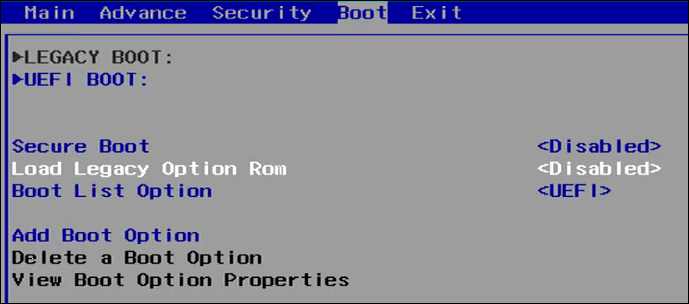
Po zagonu iz sistema Windows 7 ali Windows 8.1 namestite medij. Kliknite možnost Po meri (Napredno), nato izberite vsako particijo in kliknite Delete zbriši, dokler ne obstaja samo en nerazporejen disk. Kliknite Novo; to bo ustvarilo sistemsko obnovitveno particijo. Izberite večjo sistemsko particijo in kliknite Next (Naprej), da namestite svojo različico sistema Windows.
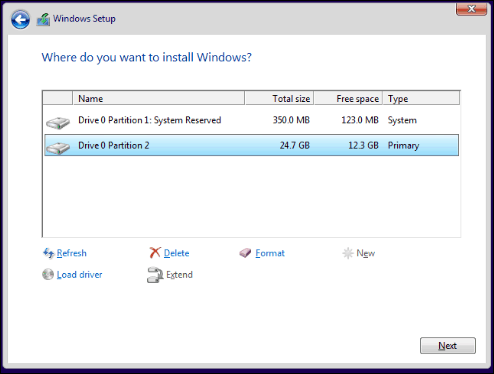
Namestite gonilnike strojne opreme in posodobite sistem Windows
Po namestitvi sistema Windows 7 ali Windows 8.1 nadaljujte z namestitvijo ustreznih gonilnikov, ki ste jih prenesli vnaprej. Začnite z najbolj kritičnimi, ki vključujejo; Čips, video in omrežje. Namestitve v sistemu Windows 8.1 in Windows 7 bodo verjetno zastarele, zato takoj preverite najnovejše posodobitve sistema Windows Update in jih namestite. Poskrbite tudi za posodobitev pripomočka Antivirus. Windows 8.1 vključuje vgrajen antivirus, imenovan Windows Defender. Uporabniki sistema Windows 7 lahko prenesejo Windows Defender ali drugo brezplačno protivirusno orodje drugega proizvajalca.
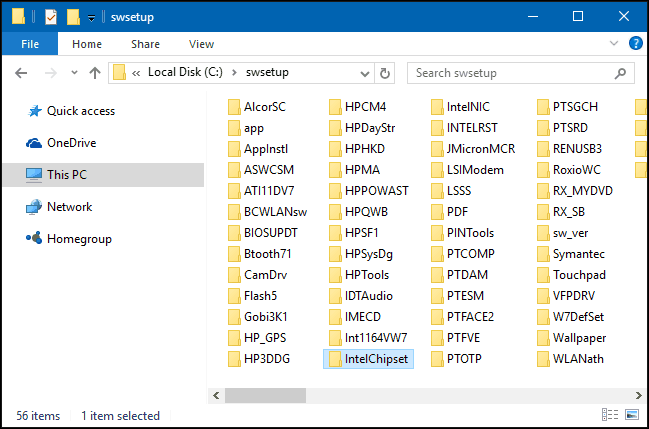
Aktiviranje licence Windows 7 ali Windows 8.1
Ko imate nameščen sistem Windows 7 ali Windows 8.1, boste morali aktivirati licenco. Ta postopek mora biti nemoten, odvisno od izbranih ali razpoložljivih možnosti. Če bi morali kupiti licenco za gradbeništvo ali proizvajalca OEM sistemov, potem standardna internetna aktivacija bo vse, kar morate storiti.
Pri sistemih, ki uporabljajo pravice za pomikanje prek sistema Windows 10 Pro, so vaše možnosti zapletene. Po Microsoftovem mnenju se morate glede pridobitve licence obrniti na OEM.
Nekateri proizvajalci originalnih proizvajalcev v takšen primer v BIOS vstavijo ključ izdelka za Windows 7 Professional ali Windows Vista Business. Če je vaš OEM to storil v računalniku, morate izvesti samo eno od naslednjih ukrepov:
- Namestite Windows 7 Professional ali Windows Vista Business z obnovitvenim medijem za tisto različico sistema Windows, ki jo je dobavil isti OEM. Vaš sistem se bo samodejno aktiviral s ključem izdelka, ki je bil vbrizgan v BIOS. vir
Če vaš OEM ni vstavil ključa izdelka v BIOS v računalniku, sledite tem korakom:
- Pridobite originalni namestitveni medij Windows 7 Professional ali Windows Vista Business in ustrezen ključ izdelka. Morda boste morali pri prodajalcu Windows kupiti kopijo izdelka Windows v celoti. vir
Te izjave izničijo namen zmanjšanja pravic. Rešitev v tej situaciji je uporaba obstoječega ključa izdelka Windows 7 ali Windows 8.1 za začetek aktivacije. Pretepen del tega je, da je lahko ključ izdelka, ki je že v uporabi, vendar ustreza izdaji. Uporabnik najde takšen ključ izdelka, ki bremeni vas.
Možnosti vključujejo izposojo ključa Windows 7 Professional / Windows 8 / 8.1 Pro od zaupanja vrednega prijatelja ali družinskega člana. Namen ni uporabiti ključa za aktiviranje licence, ampak sam uveljaviti pravice zmanjšanja. Uporabite lahko tudi ključ izdelka iz računalnika, ki je predhodno nameščen z licenco OEM Windows 7 Professional ali Windows 8 / 8.1 Pro. Oglejte si navodila na začetku tega članka, kako izvleči ključ izdelka Windows 8.1 Pro skozi ukazno vrstico.
Pritisnite Tipka Windows + R torej tip, slui.exe 4 nato na tipkovnici pritisnite Enter. V seznamu izberite svojo državo in izberite možnost Aktivacija telefona. Ostanite pri telefonu, nato pa počakajte, da vam Microsoft Microsoft Answer Tech pomaga pri aktiviranju. Najpomembnejša stvar, ki jo morate zapomniti, je „Uveljavljam pravice do zmanjšanja cen.”
Onemogoči Get Windows 10
Ker ste zdaj spet na kvalificirani različici sistema Windows, boste prejeli obvestilo o nadgradnji na sistem Windows 10. Oglejte si naše članke tukaj in tukaj, kako lahko onemogočite aplikaciji Get Windows 10, da samodejno nadgradi računalnik na Windows 10.
Ko se v prihodnosti ponovno odločite za nadgradnjo na Windows 10, lahko izberete pot nadgradnje na mestu ali vnaprej obnovite sliko sistema, ki ste jo ustvarili. Če ste nabrali podatke v sistemu, najprej to naredite nazaj, nato pa obnovite sliko sistema.
Phew, zdaj je bilo to veliko artikulirati. Microsoft želi, da se vsak računalnik nadgradi na sistem Windows 10; resničnost je takšna, ki se lahko zgodi le v popolnem svetu. Vsi imamo svoje razloge, zakaj še vedno raje Windows 7 ali Windows 8.1; to je naša pravica. Windows 10 je res prihodnost, toda prepričan sem, da bi mnogi med nami raje sprejeli prihodnost.


